
ハイサイ!メタバースの世界にどっぷりハマり中の「めたば君」です!
今回も皆さんと一緒に「メタバース」「NFT」「仮想通貨」など最先端技術について学んで行きましょう^^
この記事で解決できるお悩みはこちらです!
もしこの記事が役立ったらシェアやリンクを貼って応援よろしくお願いします^^

【筆者プロフィール】
🖋西野亮廣エンタメ研究所サロンメンバー
🖋2017年から暗号資産に投資を始めNFTとメタバースの世界へ
🖋一般では入手が困難なメタバース「XANA」スーパーレアの土地を2つ保有
🖋世界でも約40人しかいない「XANA:ペンペンズ」2体初期ミント組
🖋保有NFTは「CNP」「XANA:ジェネシス」「XANA:スーパーレアLAND」「XANA:PENPENZ」「METASAMURAI」「YuGiYn」「ブレイキングダウンNFTアバター」など
解決できるお悩み
- 仮想通貨ウォレットってなに?
- 何に使うの?なんで必要なの?
- 色々種類があってどれを使ったらいいのか分からない
- 危険性や注意するべき点を知りたい

「仮想通貨ウォレット」ってよく耳にするけど、なぜ必要なのか、どんな用途あるのかイメージできないよね😅
うんうん。取引所の口座との違いも分からないし、何に使うのかすら全く分からないんだよね💦
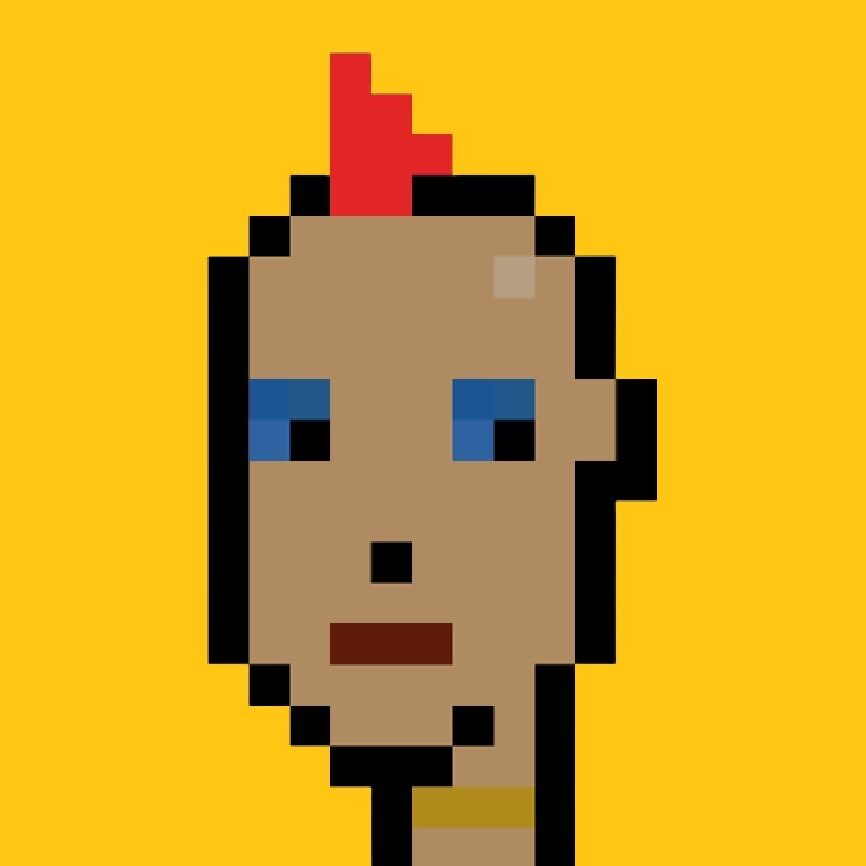

そんなあなたに朗報です!この記事では仮想通貨ウォレットのイメージや使い道を分かりやすく伝えるよ^^
僕も愛用しているお勧め無料ウォレット「メタマスク(METAMASK)」の安全なダウンロードの方法まで紹介するね!
記事のメリット
詐欺師に資金を奪われないウォレットの使用方法が分かります
1.仮想通貨ウォレットとは
取引所口座を持っているのに、なぜウォレットが必要なのか?疑問ですよね。
まずはこの図をご覧ください^^

暗号資産の世界と法定通貨の世界を比べてみると図のようなイメージになります。
①銀行 = 暗号資産取引所
②法定通貨 = 暗号資産
③お財布 = 仮想通貨ウォレット
実際の生活では、銀行からお金を引き出してお財布に入れて、コーヒー飲んだり買い物などをしますよね。
暗号資産の世界でも、NFTを購入したり、取引所で扱っていない草コインを購入する場合には「ウォレット」に暗号資産を入れて買い物に行きます。
そして、暗号資産は電子上で取引される資産なので、ウォレットも一部を除いては形が無い電子上のお財布になります。
そのウォレットを下の図のように各サイトに接続してサービスを利用する形になります。

図を見てピンと来られた方もいるかもしれませんが、取引所で売買を行うだけであればウォレットは必要ないということになります。
私にウォレットは必要ないよ!という方もいると思いますが、次で紹介するメリットを見て判断されてはいかがでしょうか?^^
2.仮想通貨ウォレットの「メリット」と「デメリット」
ウォレットには「メリット」も「デメリット」もあります。
メリット
- NFTマーケット、defi、各プロジェクトのサイト、ブロックチェーンゲームなどへ接続してサービスを利用できる
- 送金が早くて安くていつでも可能(国内、海外問わず)
- 取引所の出金停止のリスクを回避できる
①上記でも説明しましたが、各種サービスを利用する際にはウォレットは必須になります。
例えば、ウォレットが無ければ、NFTマーケットプレイス「opensea」でNFTを買おうとしても接続できません。
②スマフォにウォレットをインストールしておけば、ネット環境さえあればいつでもどこでも気軽に送金が可能です。
国内でも海外でも瞬時に安い手数料で送金できます。
③最近は国内ではあまりみかけませんが海外取引所では閉鎖や出金を停止することがあります。
ウォレットに通貨を入れておけば、取引所が使えなくなったとしても別の取引所にウォレットから送金して利用することが可能です。

②の送金について僕の経験上、送金の日数と費用の比較はこんな感じでした^^
(海外から国内銀行へ送金を受けた時) 着金まで3日間 手数料1%
(仮想通貨ウォレットから送金を受けた時) 着金まで5分程度 手数料50-100円程度
デメリット
- リカバリーフレーズを紛失してウォレットにアクセスできなくなる可能性
- 詐欺に狙われる可能性
①ウォレットは複数の端末に同じアカウントを復元して利用できます。
アカウントを復元させる時に必要になるのが「リカバリーフレーズ」です。
リカバリーフレーズは、ウォレット作成時に表示される英単語の文字列で構成され、指定された順番通りに入力することにより復元できます。
文字数は12文字、20文字など、ウォレットによって様々です。
他にも「バックアップフレーズ」「シードフレーズ」「ニーモニックフレーズ」などと呼ばれます。
「ウォレットを間違って削除してしまった」「端末を廃棄してしまった」など、ウォレットの復元が場合には、リカバリーフレーズを使用して別端末に復元可能です。
しかし、リカバリーフレーズを紛失してしまうとウォレットを復元できなくなるので、保管には細心の注意が必要です。
ちなみに、パスコードやPINコードなどは端末自体のログインパスワードになるので、リカバリーフレーズとは別の用途になります。
リカバリーフレーズの管理
リカバリーフレーズは紙に書いて複数の安全な場所に保管しましょう。
スクリーンショットや電子上で保管することはやめましょう。
そして絶対に誰にも教えてはいけません。
各種サイトへウォレットを接続する際にリカバリーフレーズを求められることはありません。
リカバリーフレーズを求めてくるものは全て詐欺です。
②NFTや通貨を盗まれたという被害はウォレットが狙われて発生します。

詐欺師はウォレットのリカバリーフレーズを聞き出そうとしたり、詐欺サイトへウォレットを接続させようとします。
詐欺師はDMでコンタクトを取ってくることもあるためSNSもdiscord(ディスコード)も知らないアカウントからのDMは全て無視することが大切です。
詐欺の手口の実例記事を載せておきますのでご参考にしてください。
メリット・デメリットをお伝えしましたが、詐欺の手口を学んでリカバリーフレーズの管理をしっかりすれば、リスクは最小限に抑えられると思います。

送金面だけで考えてもウォレットは便利なツールなので、インストールしておいても損は無いでしょう^^
3.仮想通貨ウォレットの種類
下の図のようにウォレットは様々な種類があります。
慣れてくると複数のウォレットを使い分けたりしますが、ここでは無料で使えるウォレット「メタマスク(METAMASK)」をお勧めします。
登録、管理費などは無料で使えますので安心してください。(※取引毎のガス代(手数料)は必要になります)
図にある「キツネマーク」がメタマスクのマークで「デスクトップ」と「モバイル」両方で使用可能です。
様々なプラットホームにも対応していますので、初心者の方が持つ「最初のウォレット」という意味ではメタマスク(METAMASK)は使いやすくてお勧めします^^
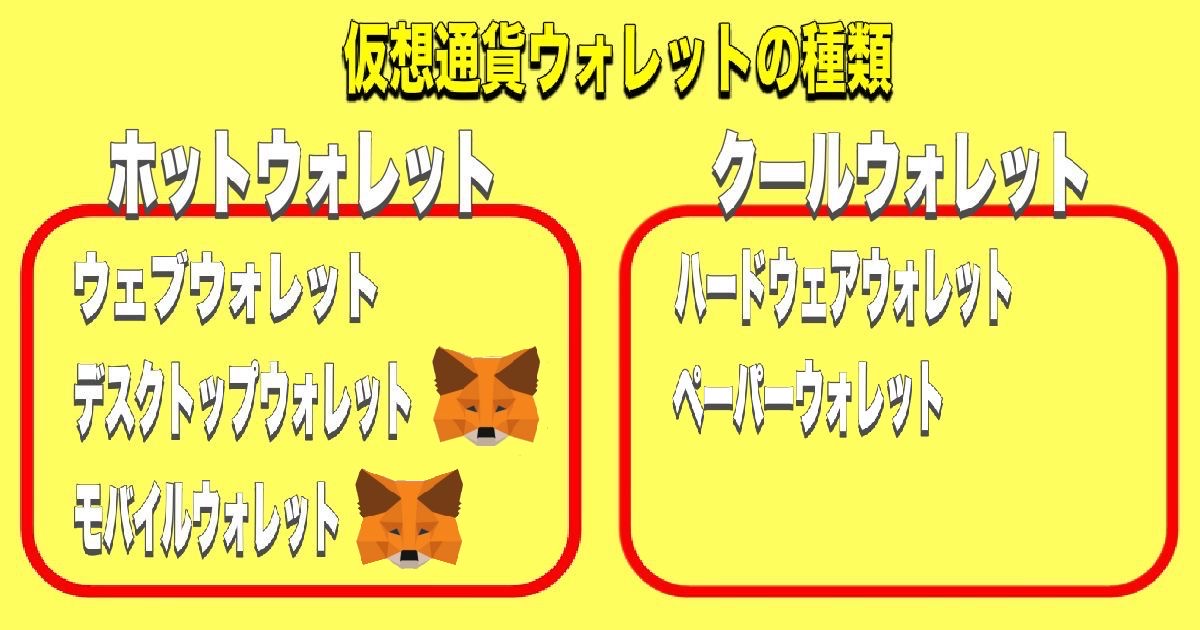

ということで、僕も愛用しているメタマスク(METAMASK)のダウンロードを紹介しますね^^
4.メタマスク(METAMASK)の概要とダウンロード方法

メタマスクとは
2016年にリリースされ月間アクティブユーザー数が数千万人と言われる仮想通貨ウォレットで「パソコン」「スマフォ」で使用可能。
通貨やNFTの管理&送受信、メタマスク(METAMASK)内での通貨の交換(スワップ)などが出来て、アカウントは無料で作成できます。
世界最大のNFTマーケットプレイス「opensea」やパンケーキスワップなどの「DEX」、「ブロックチェーンゲーム」など様々なサービスにも接続できます。
使用可能なWEBブラウザは「Google chrome」「firefox」「brave」「edge」です。
スマフォは「ios」「android」を選択できます。
メタマスクのダウンロードは公式サイトへ移動してダウンロードしますが、注意が必要なのは検索サイトで「メタマスク」を検索しないことです。
何故ならメタマスク(METAMASK)はメジャーなウォレットなので、詐欺の偽物サイトが検索でヒットする可能性があります。
偽物のメタマスクをダウンロードしてしまうと、ウォレットから資産を盗まれるので注意が必要です。
公式サイトへ飛ぶ方法はメタマスク(METAMASK)のTwitter公式アカウントにあるリンクから飛ぶか、下のボタンから飛んでください。
Twitter公式アカウントは下の画像をクリックすると飛べます。
下のボタンからは直接公式サイトへ飛べるのでどちらかをご利用ください。
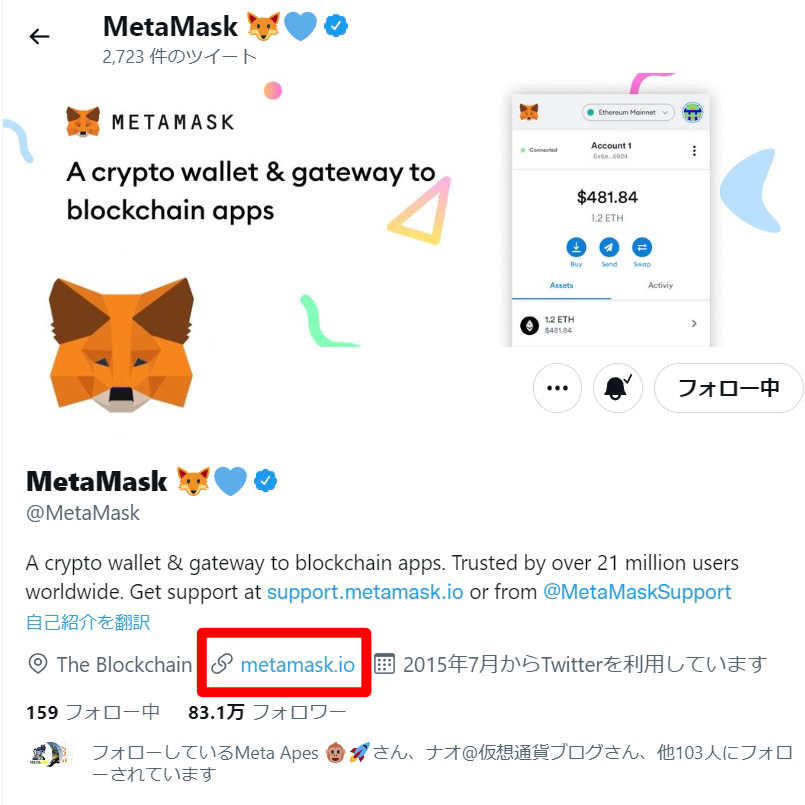

スマフォかパソコン、日常使いやすい端末にダウンロードしたら良いと思いますが、使用するサービスによってはパソコンでしか接続できない場合があるので注意が必要です。
僕の使い分けとしては、defiを使用する場合はパソコンから、急ぎの送金やコインの交換(スワップ)などはスマフォでやっているよ^^
じゃ、まずはパソコンにダウンロードする方法から紹介スタート!^^
①デスクトップ(パソコン)にダウンロードする方法

1.公式サイトにある「ダウンロード」をクリック
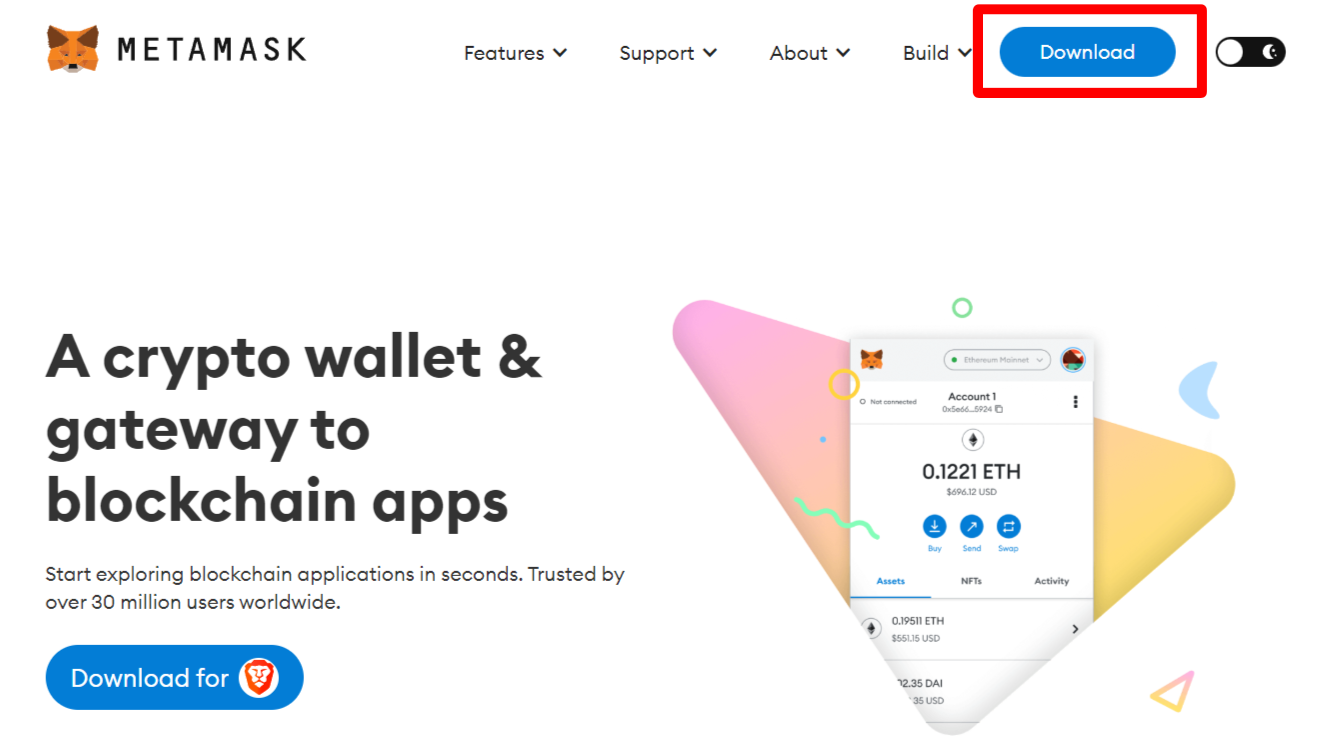
2.端末を選択し「インストール」をクリック
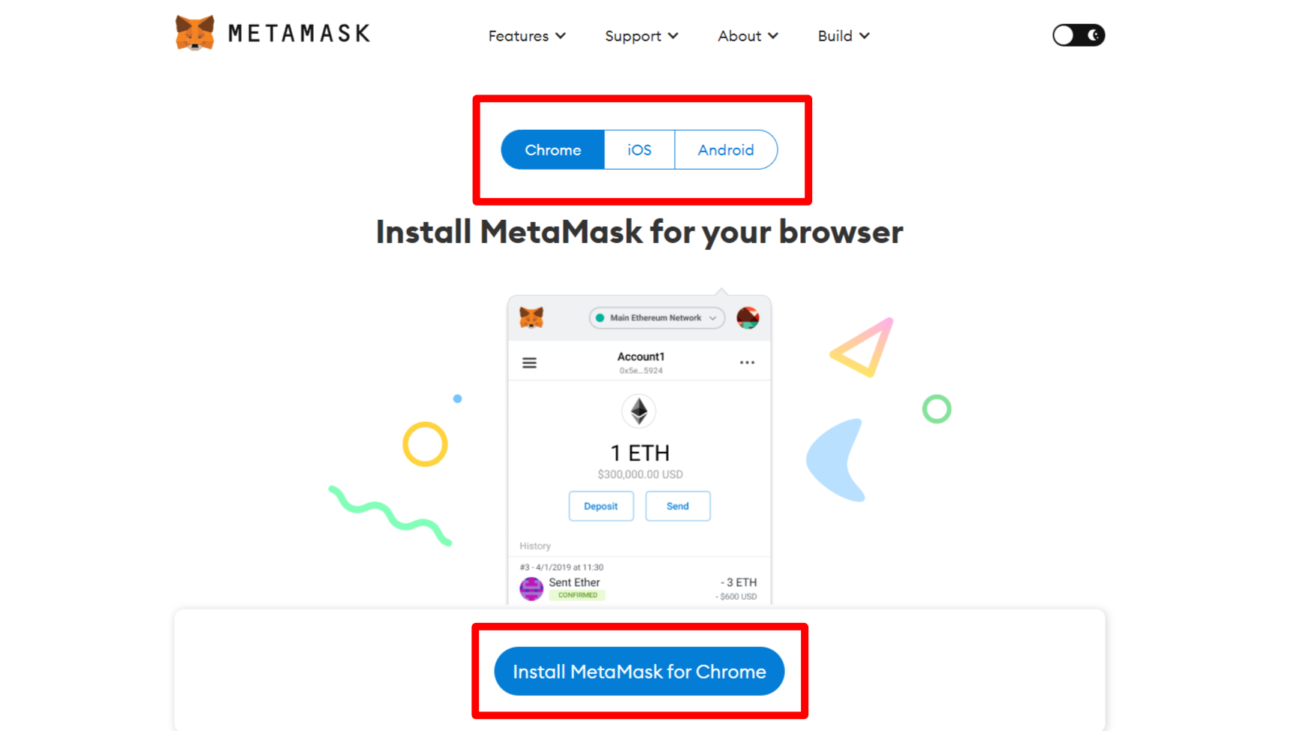
ちなみに、サポートしているWEBブラウザは下の4つです。
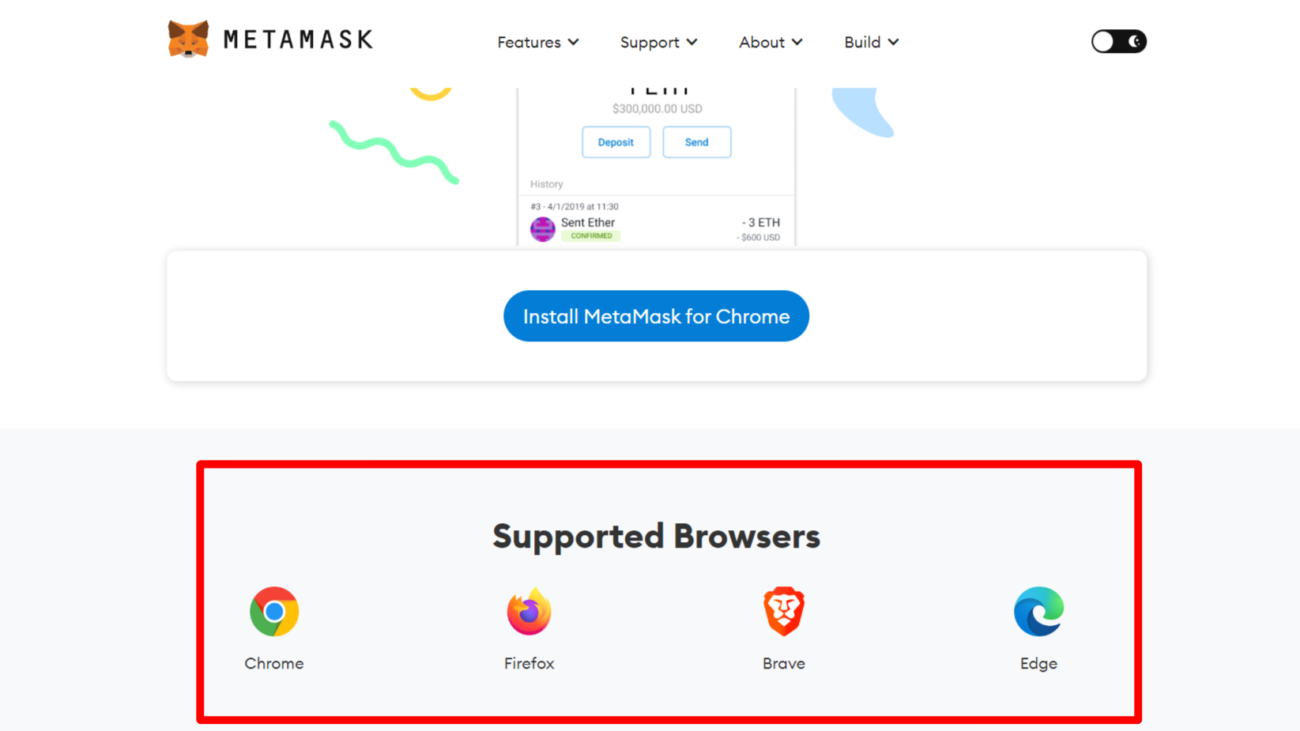
3.「chromeに追加」をクリック
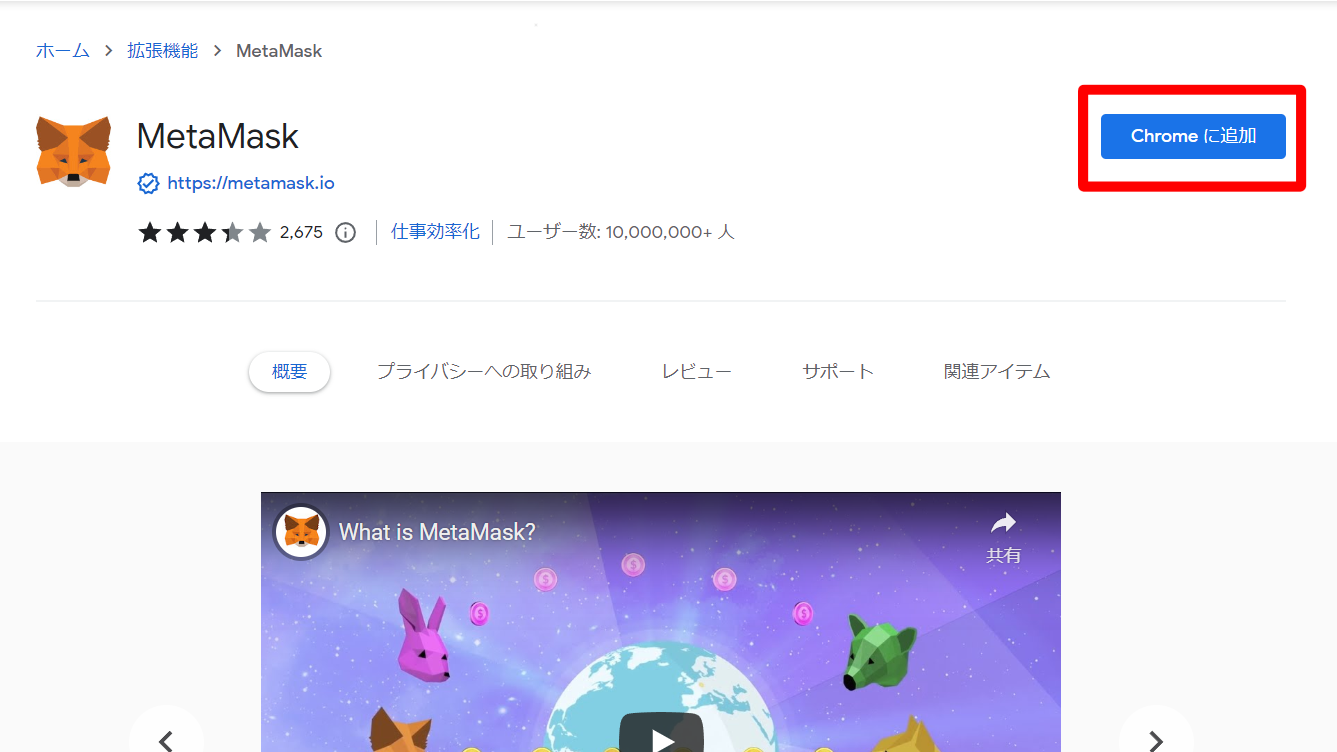
4.「拡張機能を追加」をクリック
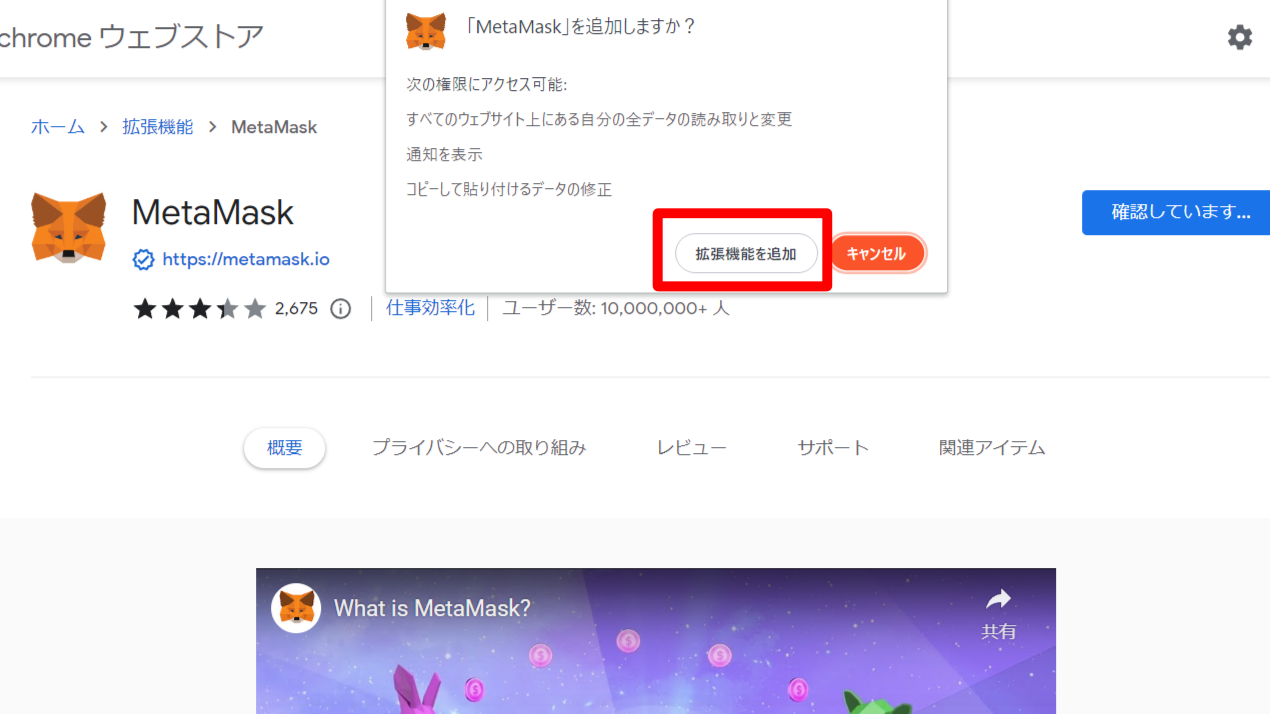
5.「開始」をクリック
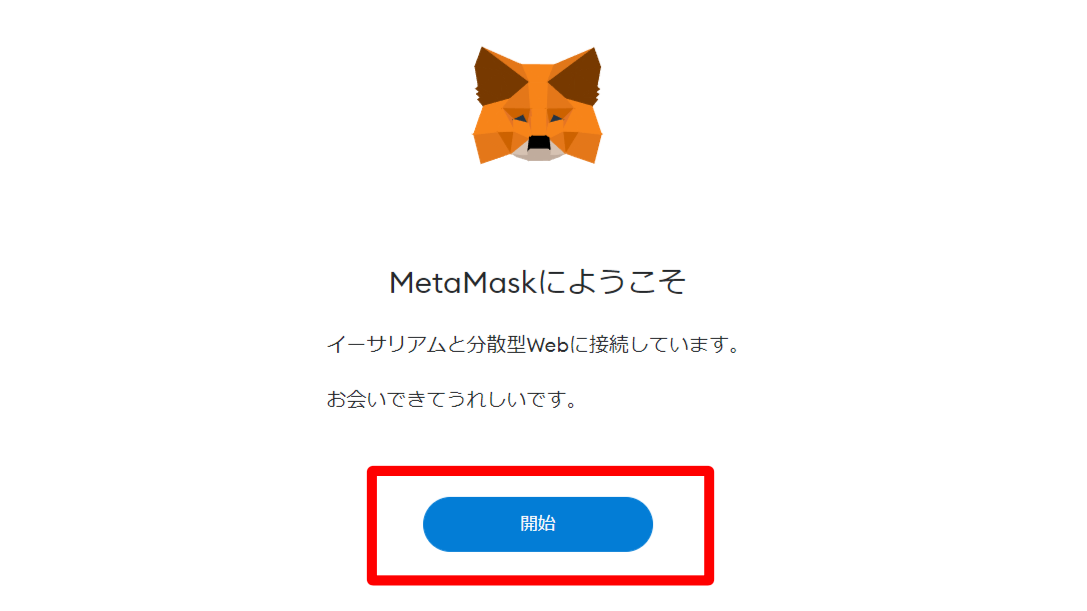
6.「ウォレットを作成」をクリック
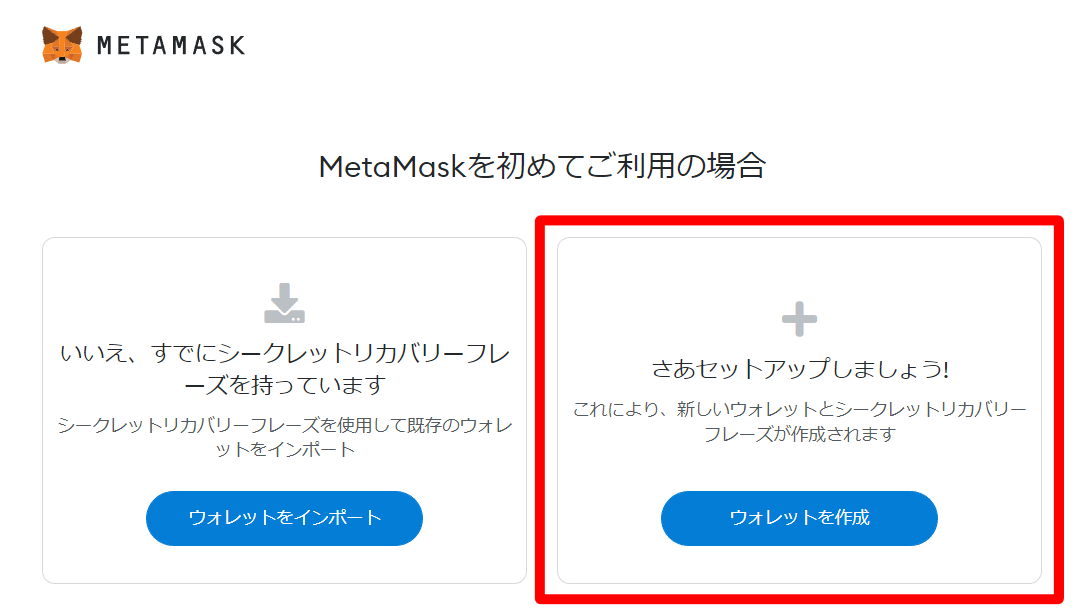
7.「同意する」をクリック
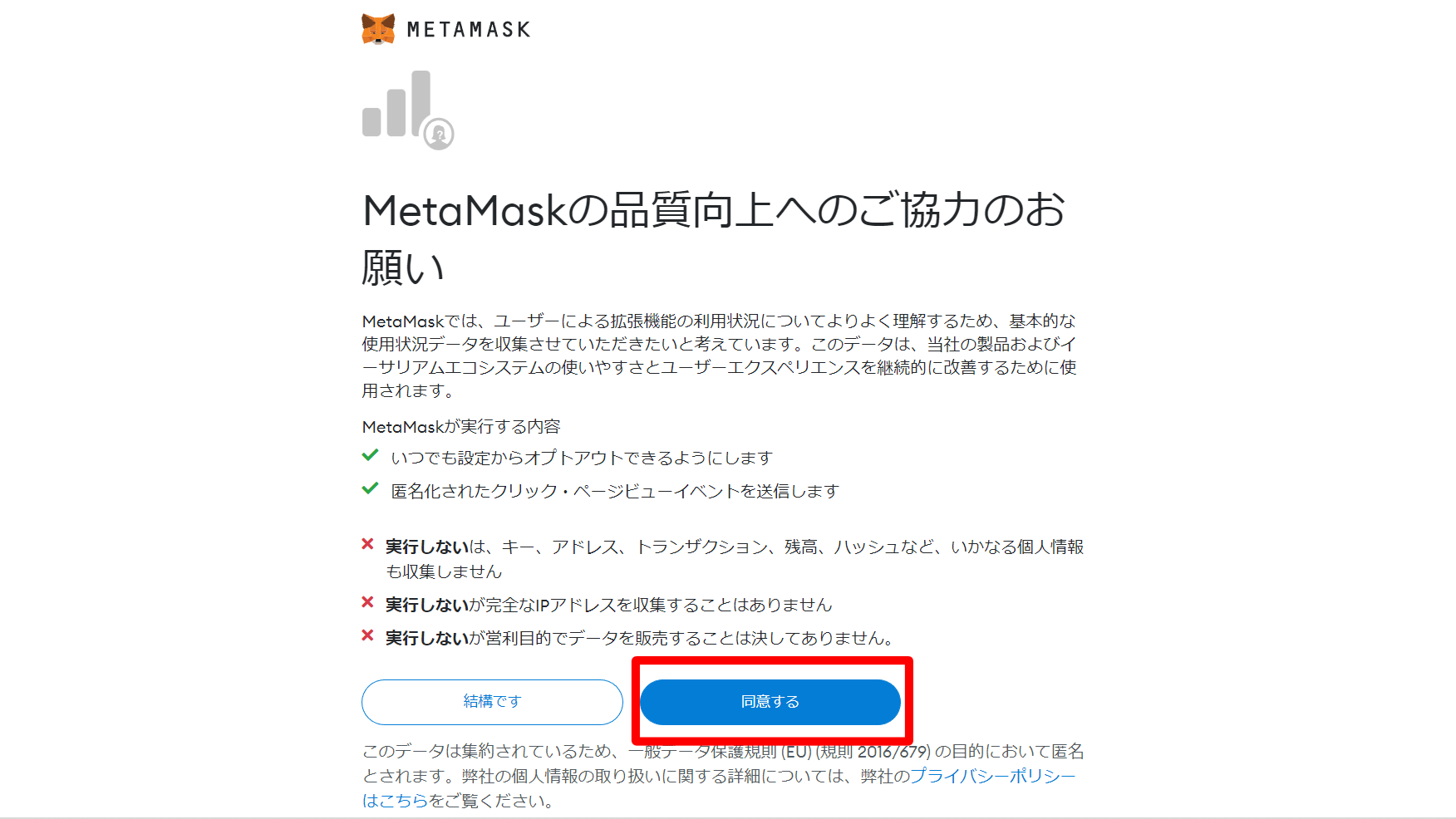
8.端末でログインするためのパスワードを作成します(※リカバリーフレーズではありません)
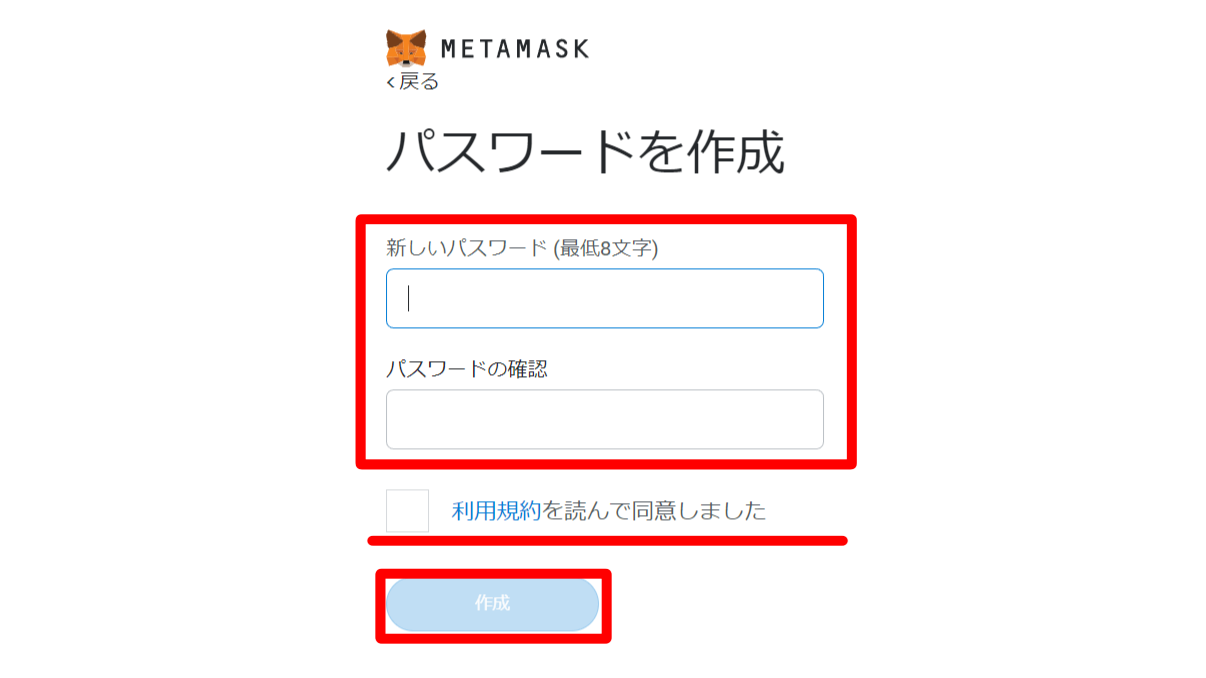
9.赤枠のカギマークをクリックしてシークレットリカバリーフレーズを確認します(管理方法は下記の通り厳重に管理しましょう)
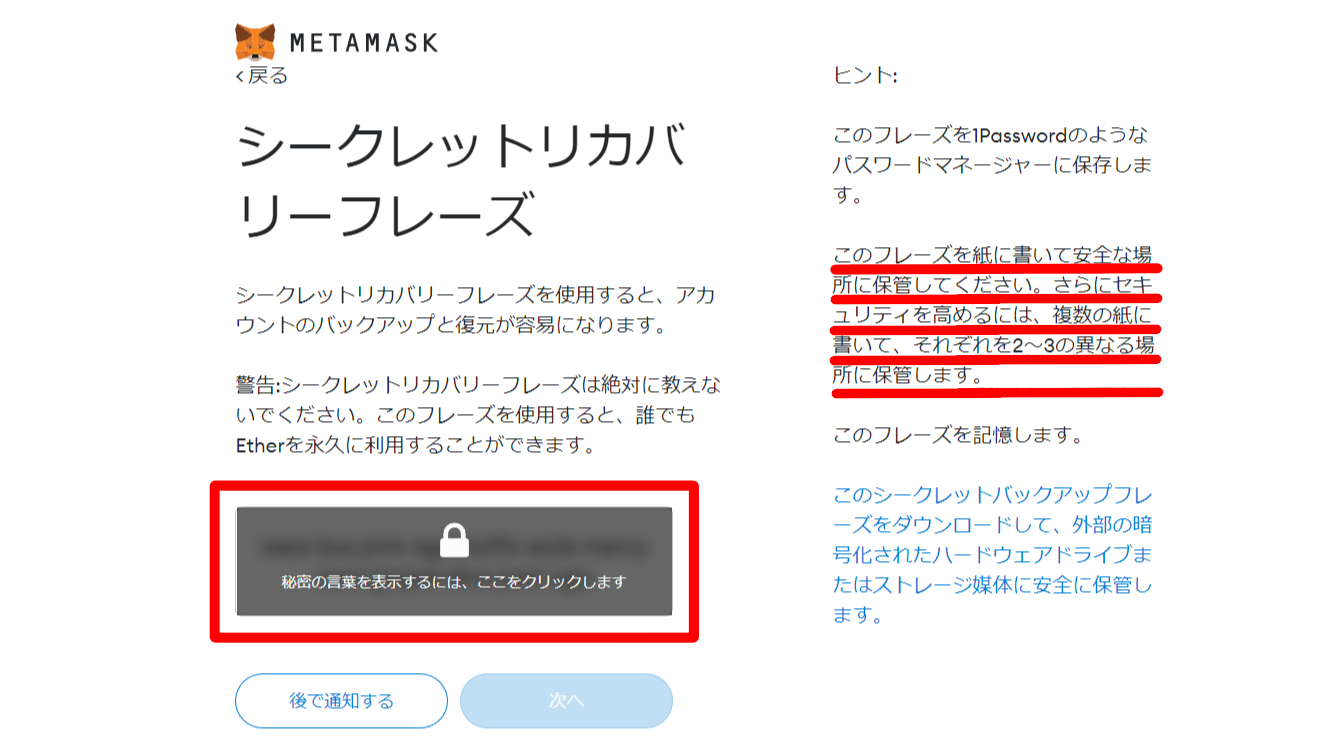
リカバリーフレーズの管理
リカバリーフレーズは紙に書いて複数の安全な場所に保管しましょう。
スクリーンショットや電子上で保管することはやめましょう。
そして絶対に誰にも教えてはいけません。
各種サイトへウォレットを接続する際にリカバリーフレーズを求められることはありません。
リカバリーフレーズを求めてくるものは全て詐欺です。
10.これでインストールは完了です
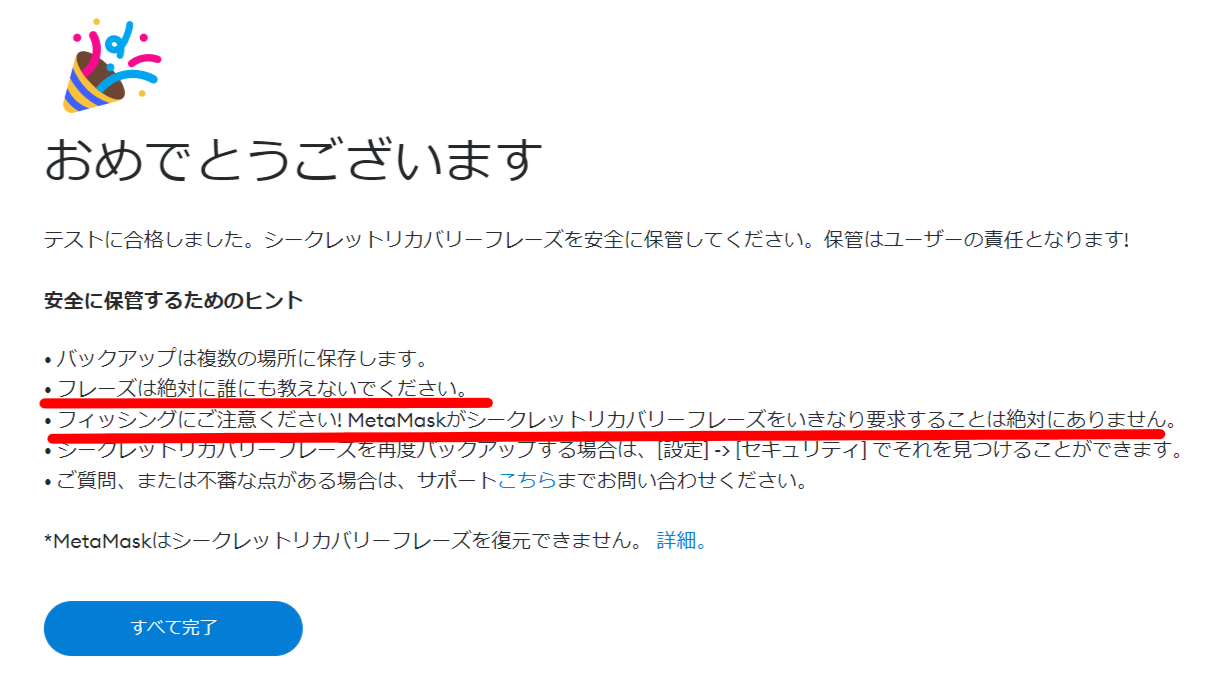
11.メタマスクの画面がこちらです(ツールバーへの固定方法と画面表示の切り替え方法は下を参照)
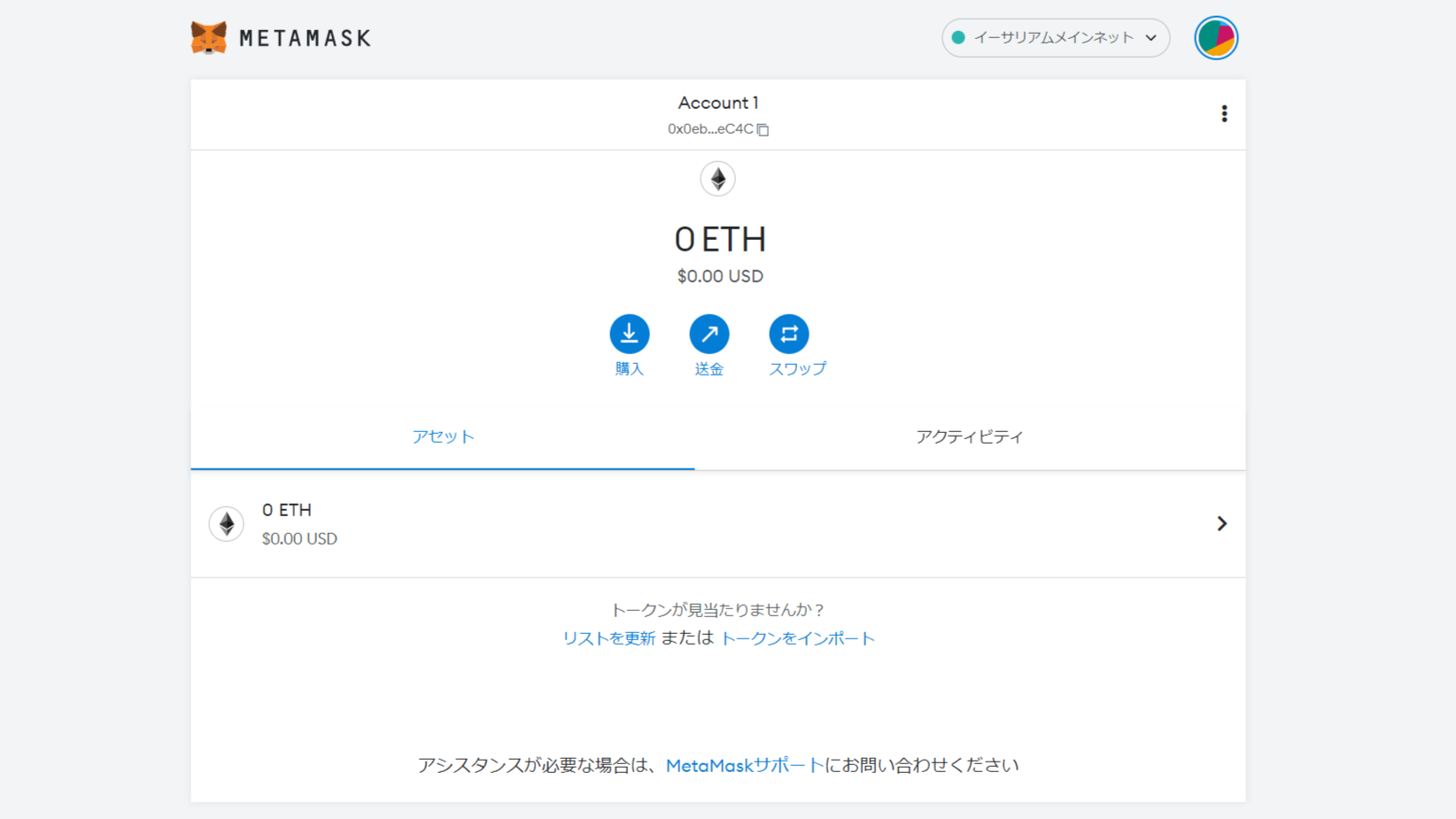
12.【ツールバーへの固定方法】右上の「拡張機能」をクリックしてメタマスク(METAMASK)のピンマークをクリック
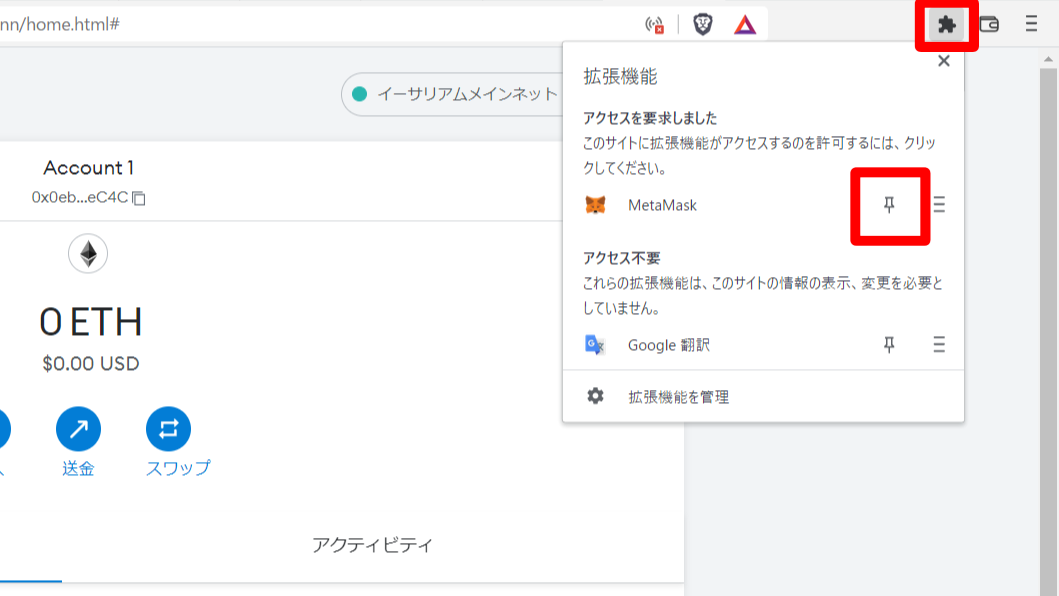
13.【ツールバーへの固定方法】メタマスクのキツネマークが表示されるのでクリックしたらすぐにアクセスできるようになります
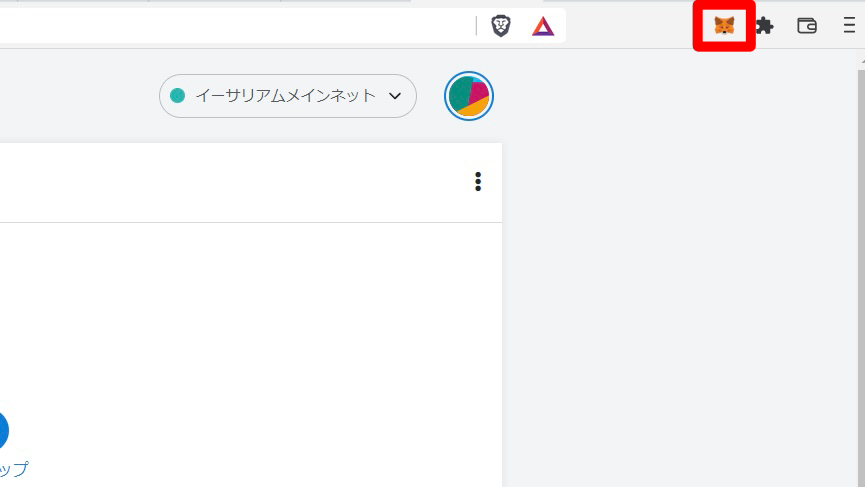
14.【画面表示の切り替え方法】メタマスクは立ち上げると赤枠のような小さな画面で表示されるので少し使いずらいです
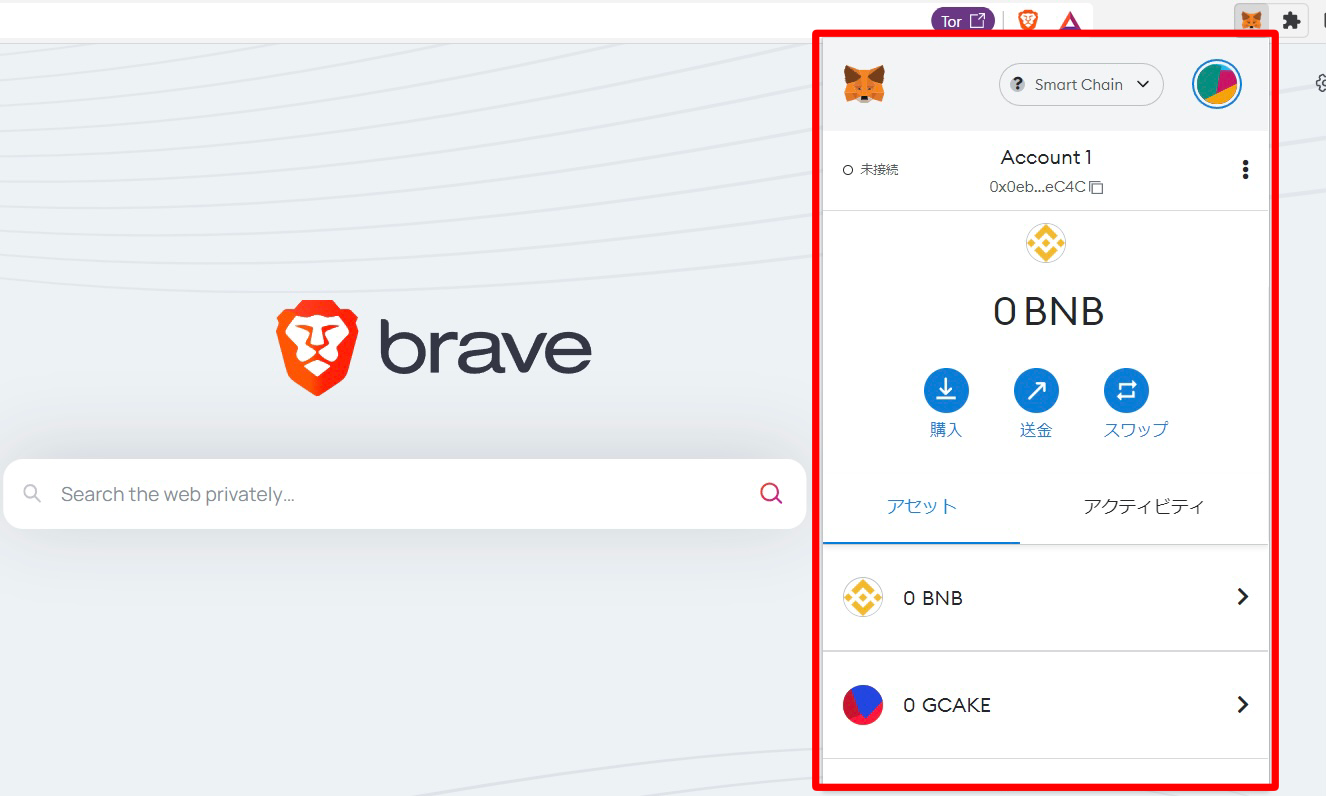
15.【画面表示の切り替え方法】右上の点々マークをクリックして「ビューを展開」を選択
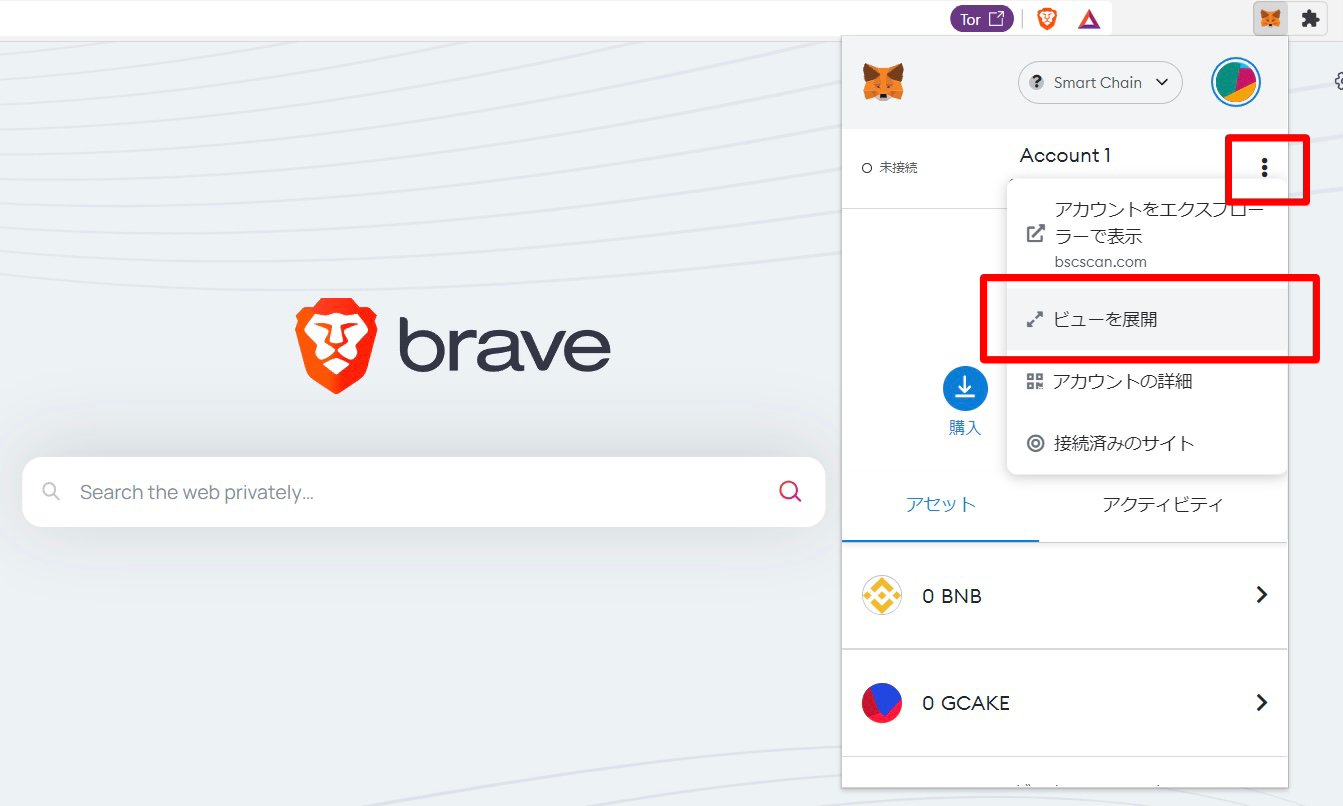
16.【画面表示の切り替え方法】大きな画面で表示されます
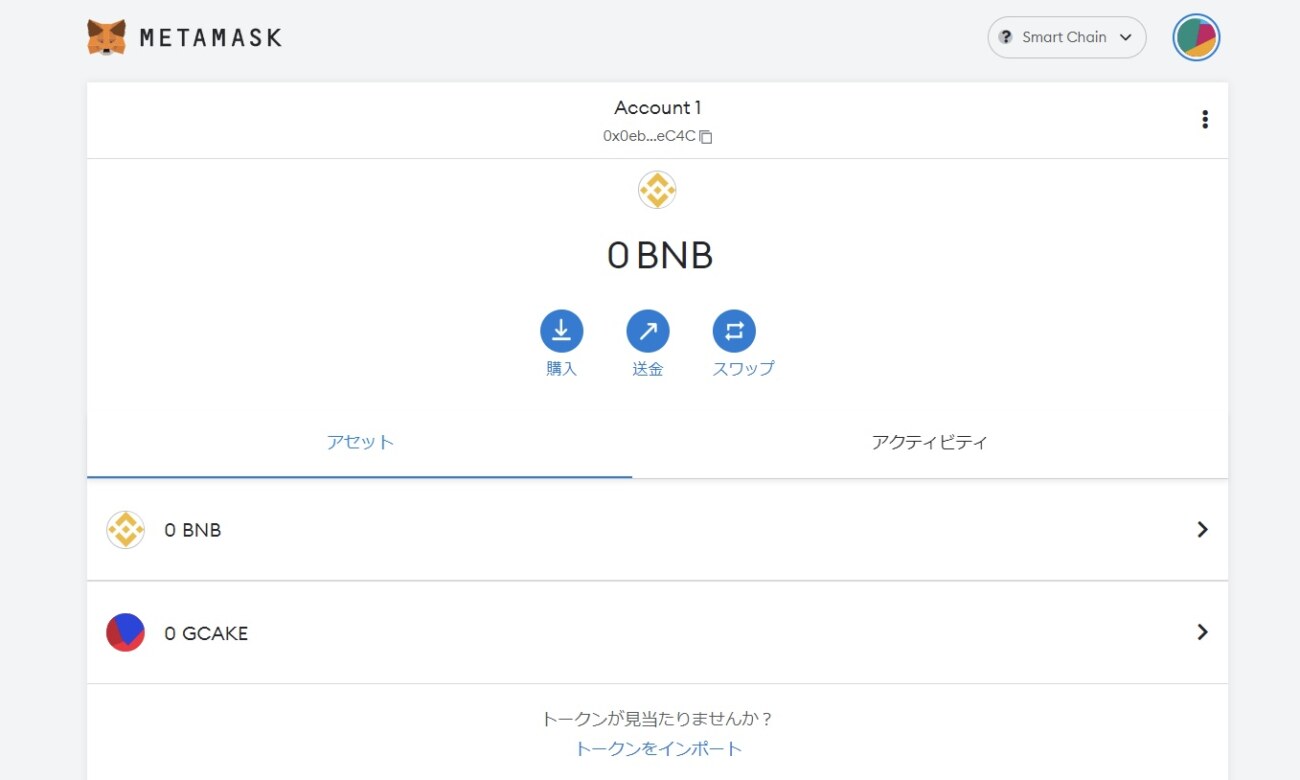
②モバイル(スマフォ)にダウンロードする方法

デスクトップ(パソコン)にダウンロードする方法と流れは変わりませんが、モバイル(スマフォ)も流れに沿ってご紹介します^^

デスクトップの説明を見た方がより理解が深まると思うので、先にデスクトップ編を見てみてね^^
1.公式サイトにある「ダウンロード」をクリック
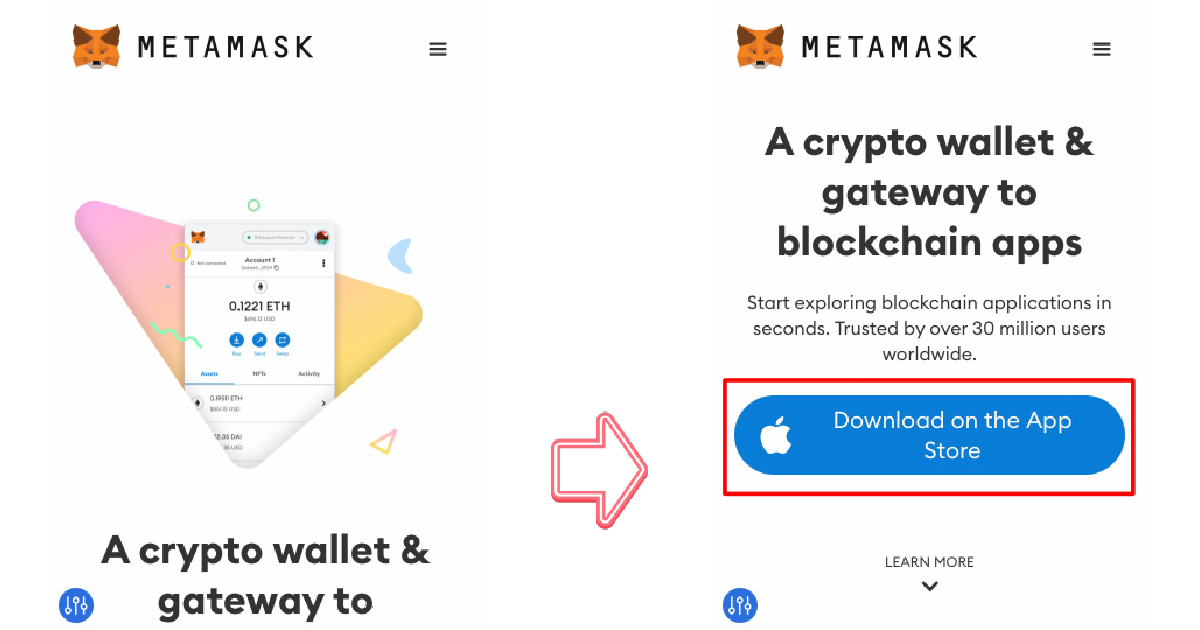
2.ダウンロードを実行
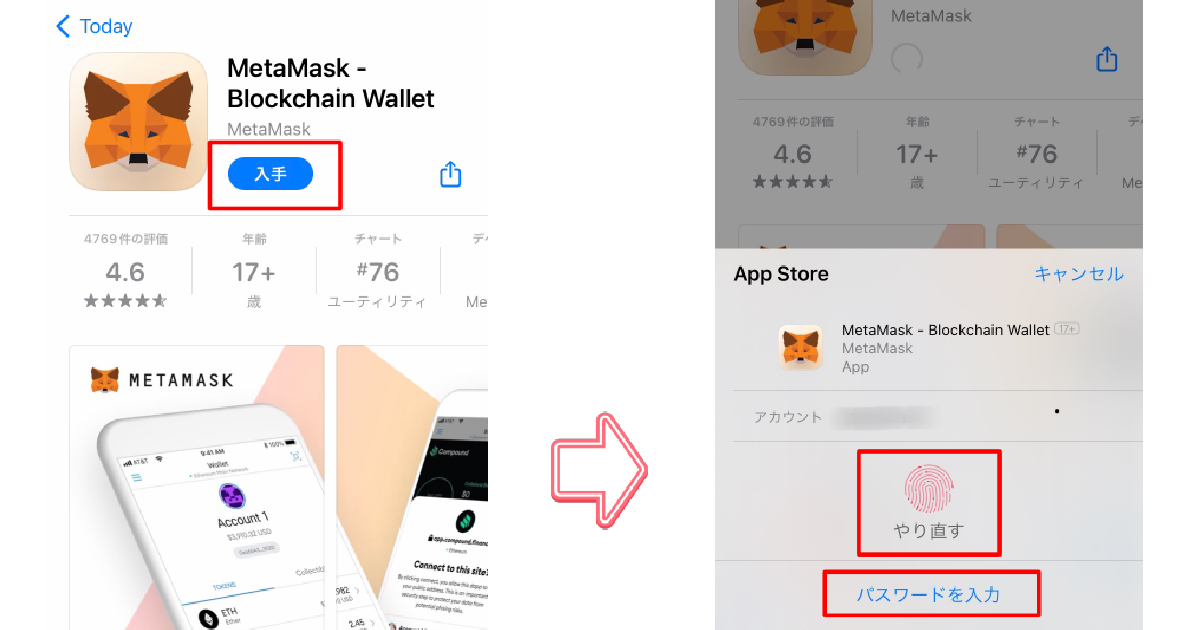
3.メタマスク(METAMASK)の設定を開始
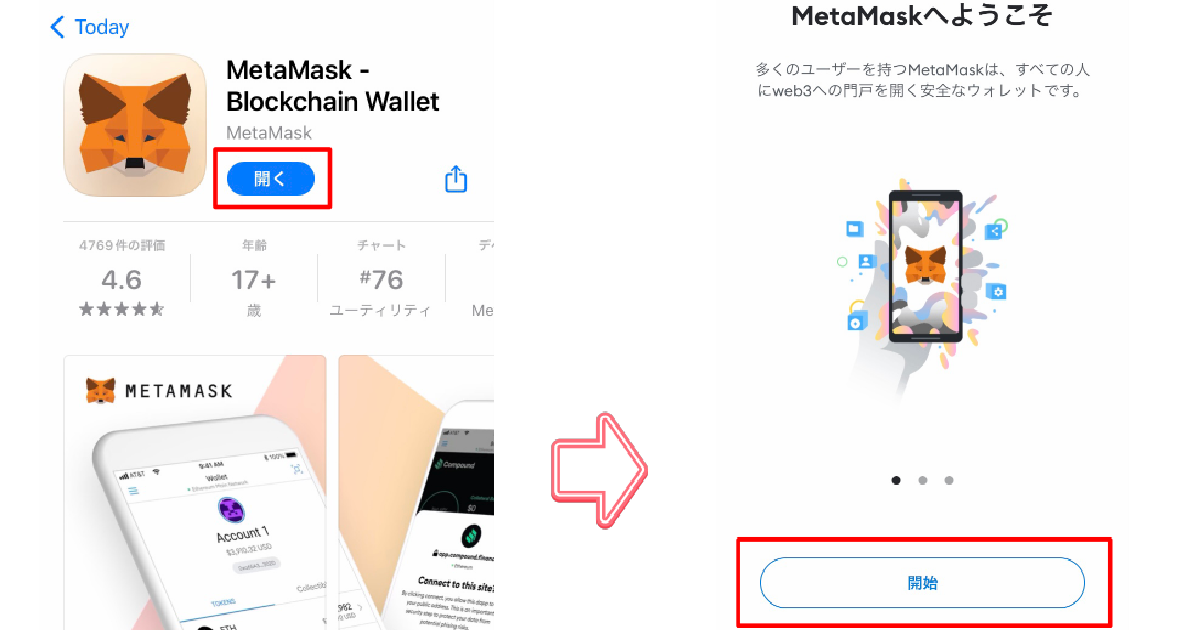
4.「新規ウォレットを作成」➡プライバシーについて「同意する」
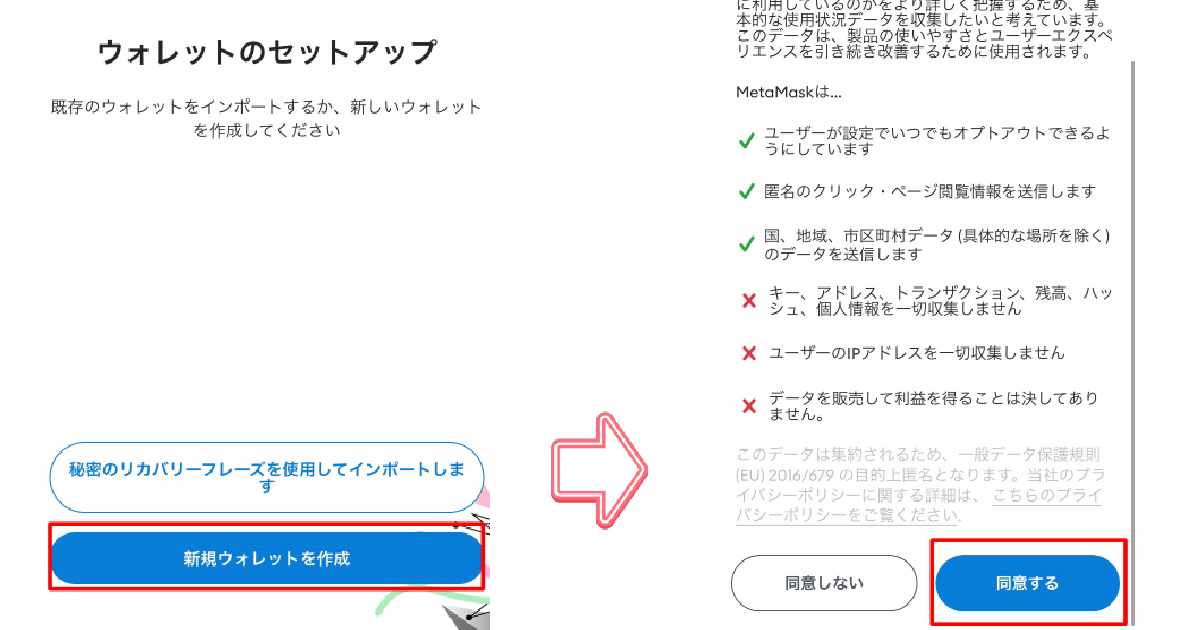
5.「ログインパスワードの設定」➡「ウォレットの安全性の確認」
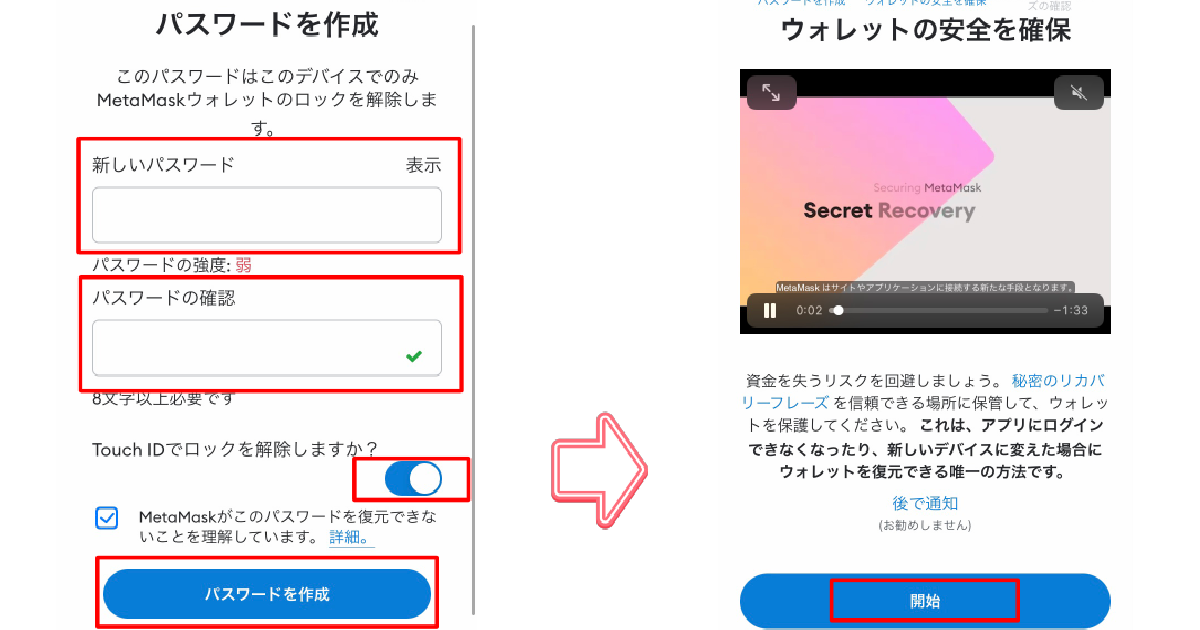
6.「リカバリーフレーズの保管方法を確認」➡「リカバリーフレーズを表示させる」
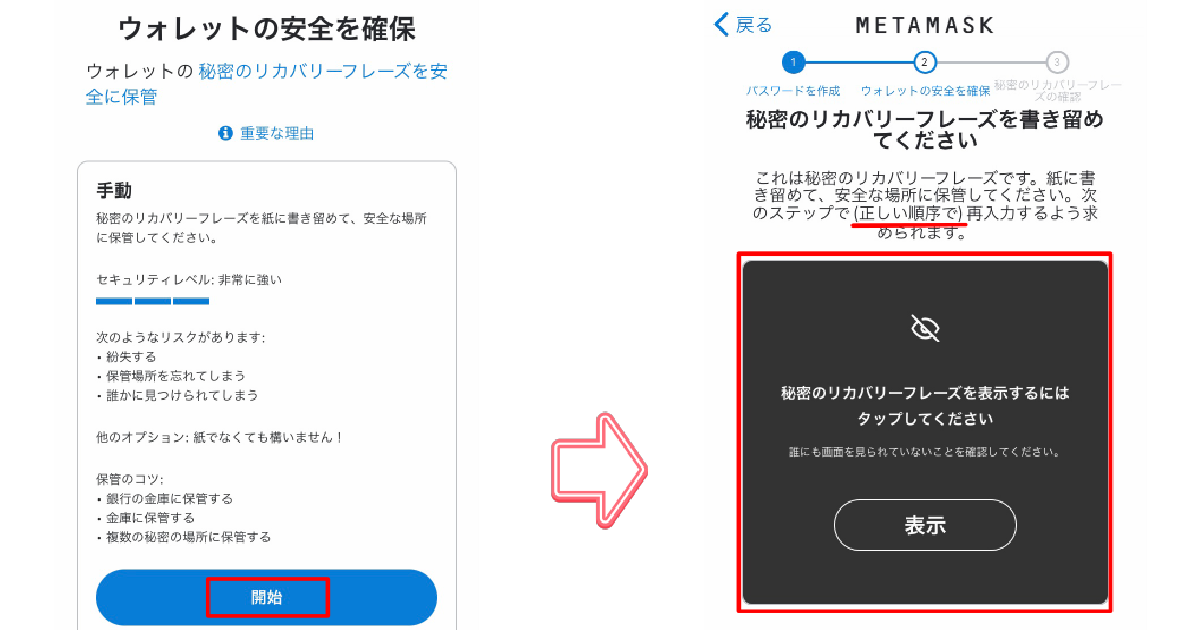
7.「リカバリーフレーズの保存」➡「リカバリーフレーズの確認)
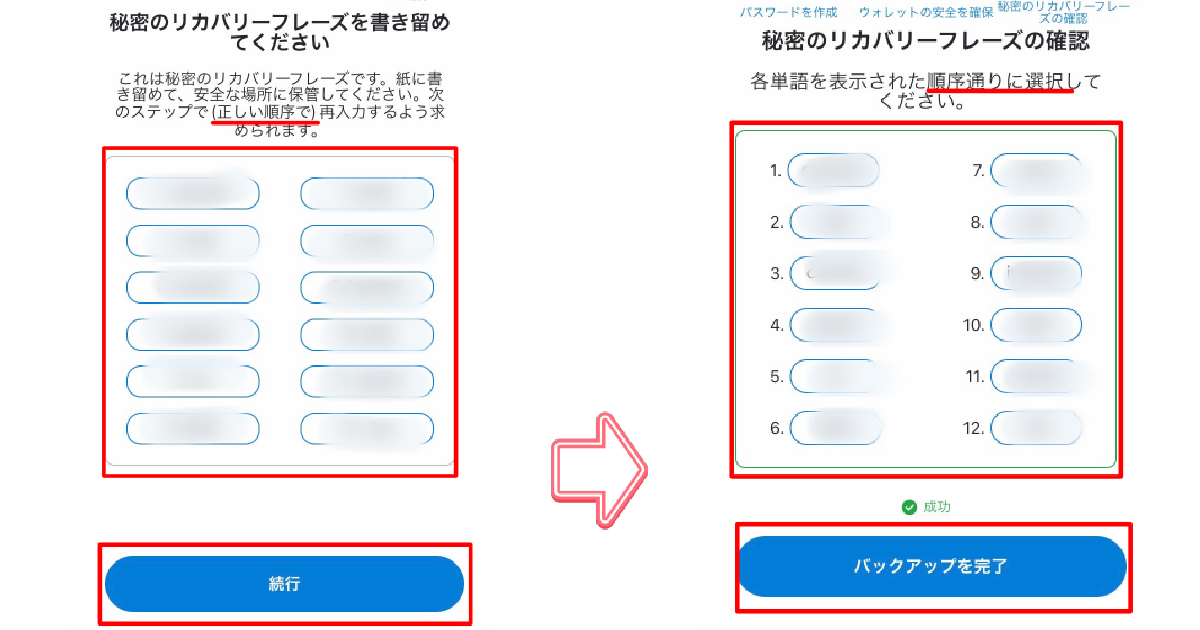
8.ウォレットの作成が完了
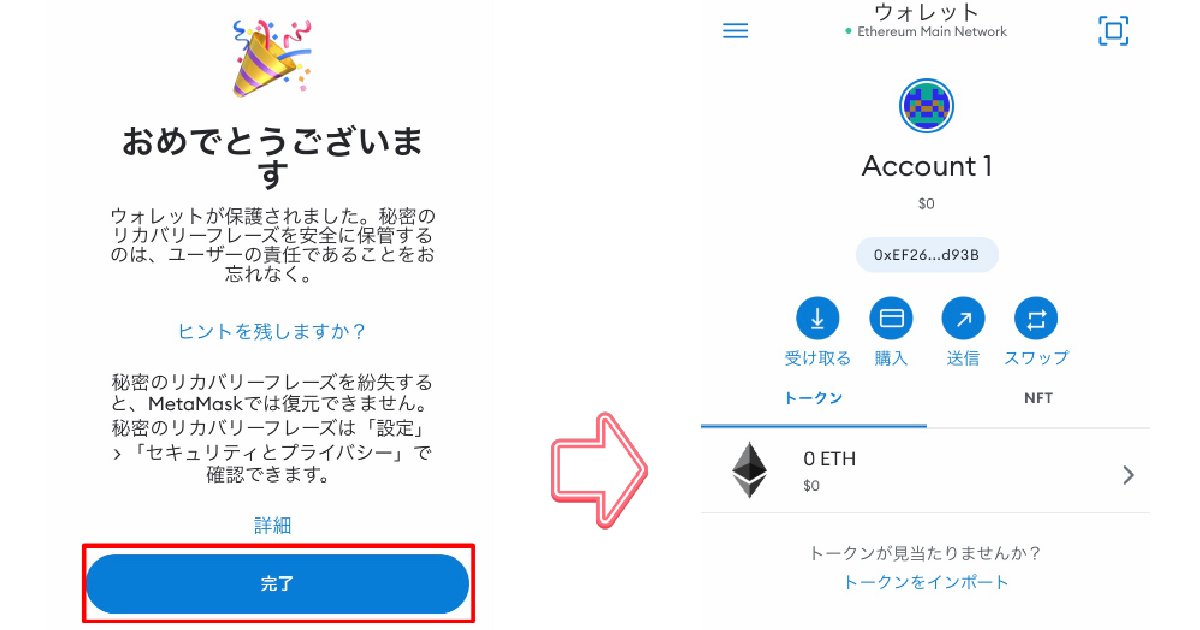
まとめ
仮想通貨ウォレットは詐欺に狙われやすいデメリットはありますが、それを補うメリットが多くあります。
詐欺の事例を学んで、リカバリーフレーズを誰にも教えない。
管理をしっかりすることである程度の詐欺は防げます。
次の記事ではメタマスク(METAMASK)の「画面の見かた」や「使い方」を紹介しますので是非そちらもご覧ください。
また、ウォレットに送金するためには国内取引所口座が必須です。
私のお勧めの取引所も紹介しているのでそちらもよろしければご覧ください^^





